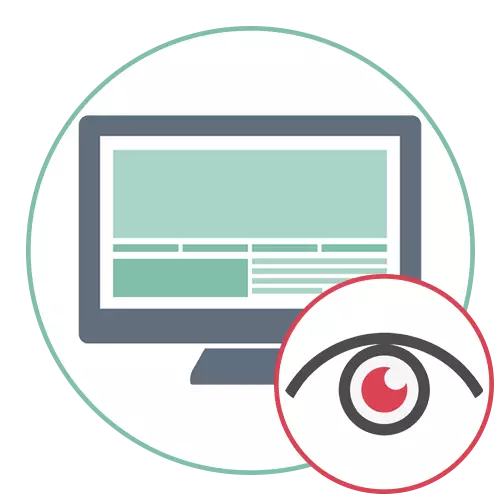
ପଦ୍ଧତି 1: ଆଡୋବ ଫୋଟୋଶପ୍ |
ଆଡୋବ ଫୋଟୋଶପ୍ ହେଉଛି ସବୁଠାରୁ ଲୋକପ୍ରିୟ ଗ୍ରାଫିକ୍ ସମ୍ପାଦକ, ତେଣୁ ଏହା ଏକ ଆର୍ଟିକିଲ୍ ଆରମ୍ଭ କରିବା ମୂଲ୍ୟବାନ | ବିଲ୍ଟ-ଇନ୍ ଉପକରଣଗୁଡିକ ବ୍ୟବହାର କରି ଏକ ପ୍ରତିଛବିରେ ସମ୍ପାଦନା କରାଯାଏ, ଏବଂ ସମଗ୍ର ପ୍ରକ୍ରିୟା ଆକ୍ଷରିକ ଭାବରେ କିଛି ମିନିଟ୍ ଲାଗିବ | ଆମ ସାଇଟରେ ଏକ ପୂର୍ଣ୍ଣ-ପଳାୟନ ଗାଇଡ୍, ଚିତ୍ରରେ ରଙ୍ଗ ପରିବର୍ତ୍ତନ କରିବାର ନୀତିକୁ ସମ୍ପୂର୍ଣ୍ଣ ଭାବରେ ପ୍ରକାଶିତ କରେ | ଏହି ପଦାର୍ଥ ସହିତ ପରିଚୟ ଆରମ୍ଭ କରିବା ପାଇଁ ନିମ୍ନ ଲିଙ୍କରେ କ୍ଲିକ୍ କରନ୍ତୁ ଏବଂ, ନିର୍ଦ୍ଦେଶନାମା, କାର୍ଯ୍ୟ ସହିତ COPE କୁ ଏକଜେକ୍ୟୁଟ୍ କରନ୍ତୁ, ଏକଜେକ୍ୟୁଟ୍ କରନ୍ତୁ |
ଅଧିକ ପ Read ନ୍ତୁ: ଆଡୋବ ଫଟୋଶପ୍ ରେ ଫଟୋରେ ଆଖି ରଙ୍ଗ ପରିବର୍ତ୍ତନ କରିବା |

ପଦ୍ଧତି ୨: GIMP |
ଉପରୋକ୍ତ ସମସ୍ତ ଗ୍ରାଫିକ୍ ସମ୍ପାଦକର ନିକଟତମ ମାଗଣା ଆନଗିର୍, ଯେଉଁଥିରେ ବିଭିନ୍ନ ପ୍ରକାରର ବିଭିନ୍ନ ପ୍ରକାରର ବ features ଶିଷ୍ଟ୍ୟ ଏବଂ ଉପକରଣଗୁଡ଼ିକର ଏକ ଉନ୍ନତ ସଂଖ୍ୟକ ବ features ଶିଷ୍ଟ୍ୟ ଏବଂ ଉପକରଣ ଅନ୍ତର୍ଭୁକ୍ତ | ସେମାନଙ୍କୁ ଧନ୍ୟବାଦ, ସେମାନେ ସ୍ଥାନୀୟର ରଙ୍ଗ ମଧ୍ୟ ଲାଲକୁ ପରିବର୍ତ୍ତନ କରିପାରିବେ, ଯାହା ନିମ୍ନଲିଖିତ ଅଟେ:
- ଯଦି ଆପଣ GIMP କୁ ଆପଣଙ୍କ କମ୍ପ୍ୟୁଟରରେ ଡାଉନଲୋଡ୍ କରିନାହାଁନ୍ତି, ଉପର ବଟନ୍ ବ୍ୟବହାର କରନ୍ତୁ ଏବଂ ସଂସ୍ଥାପନ କରନ୍ତୁ | ଆରମ୍ଭ ହେବା ପରେ, ଫାଇଲ୍ ମେନୁକୁ ବିସ୍ତାର କରନ୍ତୁ ଏବଂ ଖୋଲା ସିଲେକ୍ଟ କରନ୍ତୁ | ଷ୍ଟାଣ୍ଡାର୍ଡ Ctrl + O କି କୀ ମିଶ୍ରଣ ବ୍ୟବହାର କରି ଆପଣ ଉଦେଲି ମେନୁକୁ କଲ କରିପାରିବେ |
- ଦୃଶ୍ୟମାନ ହେଉଥିବା ୱିଣ୍ଡୋରେ, ଯେଉଁଠାରେ ପରିବର୍ତ୍ତନ ପାଇଁ ଆବଶ୍ୟକ ପ୍ରତିଛବି ଗଚ୍ଛିତ ଅଛି |
- ଯଦି ଆପଣ ଏକାଧିକ କ୍ଲିକ୍ କରନ୍ତୁ, ଆପଣ ଡାହାଣ ପାର୍ଶ୍ୱରେ ଦେଖାଯିବେ, ଦେଖ, ଫାଇଲ୍ ଆବିଷ୍କୃତ ହେବା ଆବଶ୍ୟକ କି ନାହିଁ |
- କାର୍ଯ୍ୟକ୍ଷେତ୍ରକୁ ଏକ ସ୍ନାପସଟ୍ ଯୋଡିବା ପରେ, CTRL କିଗୁଡ଼ିକୁ କ୍ଷୀଣ କରିବା ପାଇଁ ମାଉସ୍ ଚକକୁ କ୍ଷୀଦ୍ର ରଖିବା ପାଇଁ ମାଉସ୍ ଚକକୁ ଚକକୁ ଷ୍ଟ୍କିଂ ଏବଂ ରଖନ୍ତୁ |
- ଆଖିର ସୀମାକୁ ସୂଚିତ କର, ଯାହା ଏହାର ରଙ୍ଗ ବଦଳାଇବ ସମୟରେ ସାହାଯ୍ୟ କରିବ | ଏହା କରିବାକୁ, ମାଗଣା ଚୟନ ଉପକରଣକୁ ସକ୍ରିୟ କରନ୍ତୁ |
- ଆଖି ଷ୍ଟ୍ରୋକ୍ କରିବା ଆରମ୍ଭ କର, ଏହା ସୁରୁଖୁରୁରେ | ପ୍ରକ୍ରିୟାରେ, ପର୍ଯ୍ୟାୟକ୍ରମେ ଅଧିକ ସନ୍ଦର୍ଭ ପଏଣ୍ଟ ସୃଷ୍ଟି କରିବାକୁ ବାମ ମାଉସ୍ ବଟନ୍ ଦବାନ୍ତୁ - ଏହା ଆପଣଙ୍କୁ ଏକ ଷ୍ଟ୍ରୋକ୍ ସୃଷ୍ଟି କରିବାକୁ ଅନୁମତି ଦେବ |
- ଷ୍ଟ୍ରୋକ୍ ସର୍କଲ୍ ପଡିଗଲା ଏବଂ ଡଟ୍ ଲାଇନ୍ ଆଲୋକିତ କଲା, ବାମ ପ୍ୟାନେଲରେ ଥିବା "ଧାଡି ବ growing ୁଥିବା" ପାରାମିଟରକୁ ସକ୍ରିୟ କରନ୍ତୁ |
- 10 ମଧ୍ୟରେ ରେଡିଓ ମୂଲ୍ୟ ସେଟ୍ କରନ୍ତୁ |
- ଆଖିର ନୂଆ ରଙ୍ଗ ପ୍ରଥମେ ଏକ ପୃଥକ ସ୍ତରରେ ଅବସ୍ଥିତ - ଡାହାଣ ମାଉସ୍ ବଟନ୍ ସହିତ ସ୍ତର ପ୍ୟାନେଲ ବଟନ୍ ଉପରେ ଏକ ଖାଲି ସ୍ଥାନ ଉପରେ କ୍ଲିକ୍ କରି ଏହାକୁ ସୃଷ୍ଟି କରି ଏହାକୁ ସୃଷ୍ଟି କରନ୍ତୁ |
- ଦୃଶ୍ୟମାନ ମେନୁରେ, ଆପଣଙ୍କୁ "ଏକ ସ୍ତର" ଆଇଟମ୍ ସୃଷ୍ଟି କରିବାକୁ ପଡିବ |
- ଏହାକୁ କ innorlate ଣସି ସୁବିଧା ନାମ ନିର୍ଦ୍ଦିଷ୍ଟ କରନ୍ତୁ ଏବଂ ଅବଶିଷ୍ଟ ପାରାମିଟରଗୁଡିକ ଡିଫଲ୍ଟ ସ୍ଥିତିକୁ ଛାଡିଦିଅନ୍ତୁ |
- ମନୋନୀତ ଅଞ୍ଚଳଗୁଡିକ ପୂରଣ କରିବା "ଫିଲ୍" ଟୁଲ୍ ସହିତ ଦେଖାଯାଏ, ଏବଂ ମୁଖ୍ୟ ପ୍ୟାନେଲରେ ରଙ୍ଗ ଚୟନ ହୋଇଛି |
- ଆପଣ ବାମକୁ କରିବା ମାତ୍ରେ ସ୍ତର ଉପରେ କ୍ଲିକ୍ କରନ୍ତୁ, ଏହା ସ୍ୱୟଂଚାଳିତ ସ୍ଥାନରେ ନିର୍ଦ୍ଦିଷ୍ଟ ସ୍ଥାନରେ ରଙ୍ଗ ହେବ |
- ଏହା ପରେ, ସ୍ତର ସହିତ ସମାନ ପ୍ୟାନେଲରେ, "ମୋଡ୍" ଡ୍ରପ୍-ଡାଉନ୍ ମେନୁକୁ ବିସ୍ତାର କରନ୍ତୁ |
- ବିକଳ୍ପ "ଓଭରଲପ୍" ଖୋଜ |
- ସମାନ ଆଇଟମ୍ ତଳେ "ମୋଡ୍" ଅନ୍ତର୍ଗତ ଏକ ସ୍ୱାମା ଉପକରଣ, ଯାହାର ମୂଲ୍ୟ ଆମେ 90% ମଧ୍ୟରେ ସଂସ୍ଥାପନ କରିବାକୁ ସୁପାରିଶ କରୁ | ତାପରେ ଆପଣ ଅନୁରୂପ ଡ୍ରପ-ଡାଉନ୍ ମେନୁ ମାଧ୍ୟମରେ ଚୟନକୁ ଅପସାରଣ କରିପାରିବେ |
- ଏକ ଇରେଜର ବ୍ୟବହାର କରନ୍ତୁ, ଯଦି ସେମାନେ ପୁରଣ ପରେ ସୃଷ୍ଟି ହୋଇଥିଲେ ତେବେ ଅତିରିକ୍ତ ଖଣ୍ଡଗୁଡିକ ଅପସାରଣ କରିବାକୁ କ୍ଲୋବର ସହିତ ଏକ ସ୍ତର ଚୟନ କରିବା ପରେ |
- ବେଳେବେଳେ ଉପଭୋକ୍ତା ପ୍ରତିଛବି ସଂପାଦନ କରିବାକୁ ଚାହାଁନ୍ତି, ତେଣୁ ଦୁଇଟି ସ୍ତରକୁ ମିଶ୍ରଣ କରିବା ପାଇଁ ଲକିଟିଆ ହେବ, ଯାହା ପାଇଁ ଦ୍ୱିତୀୟ ମାଉସ୍ ମାଉସ୍ ବଟନ୍ କ୍ଲିକ୍ କରିବା ଆବଶ୍ୟକ |
- ଦେଖାଯାଉଥିବା ମେନୁରେ, "ପୂର୍ବର ସହିତ ମିଶାନ୍ତୁ" ଚୟନ କରନ୍ତୁ |
- ଯେତେବେଳେ ତୁମେ ଫାଇଲ୍ ମାଧ୍ୟମରେ ଏକ ଫଟୋ ସହିତ କାମ କରିବା ସମାପ୍ତ କର, "ରପ୍ତାନି AS" କ୍ଲିକ୍ କରନ୍ତୁ |
- ବସ୍ତୁକୁ ସମାନ ଫର୍ମାଟରେ ସେଭ୍ କରନ୍ତୁ କିମ୍ବା ଶେଷକୁ ପରିବର୍ତ୍ତନ କରନ୍ତୁ "ପ୍ରଥମଟି ପରିବର୍ତ୍ତନ କରନ୍ତୁ" କୁ ଶେଷ ଥର ପାଇଁ) କରନ୍ତୁ (ବିସ୍ତାର) | "
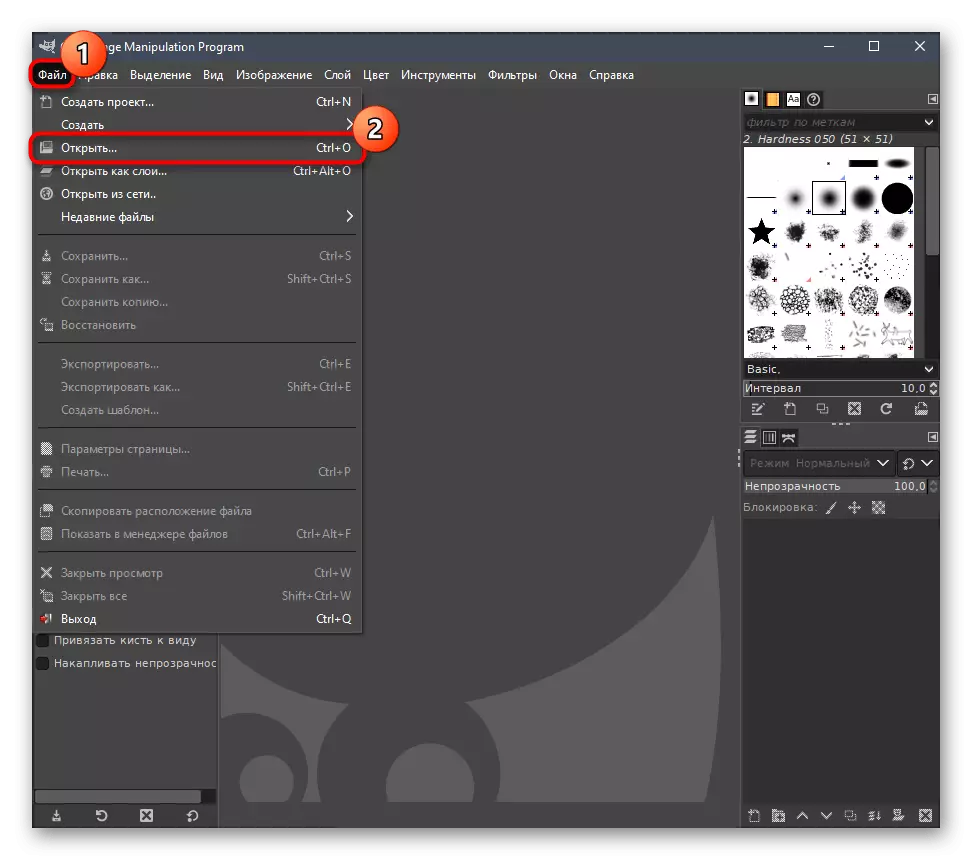
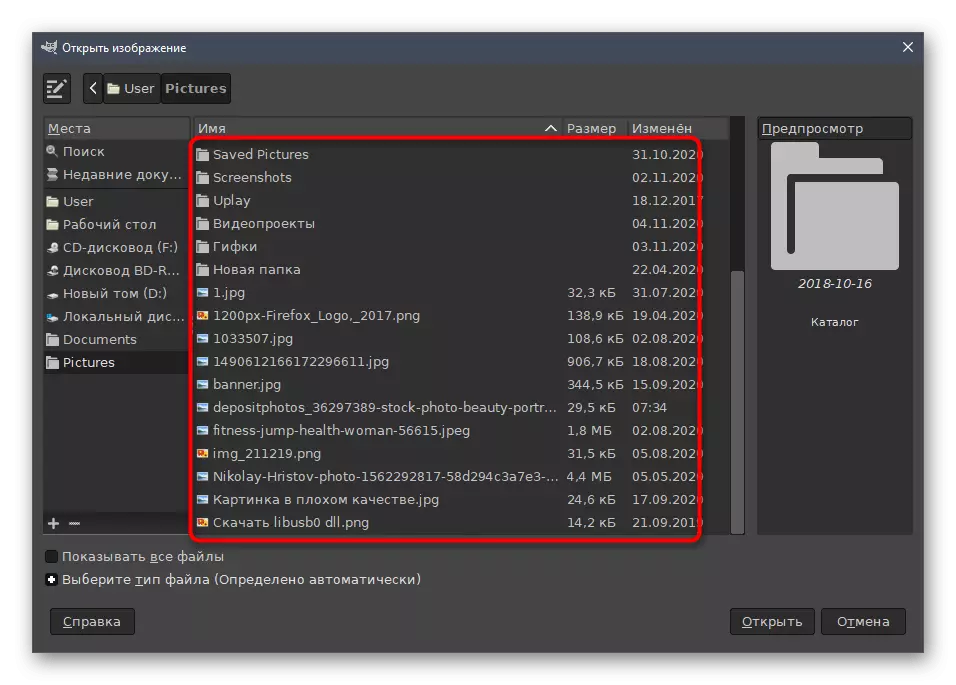

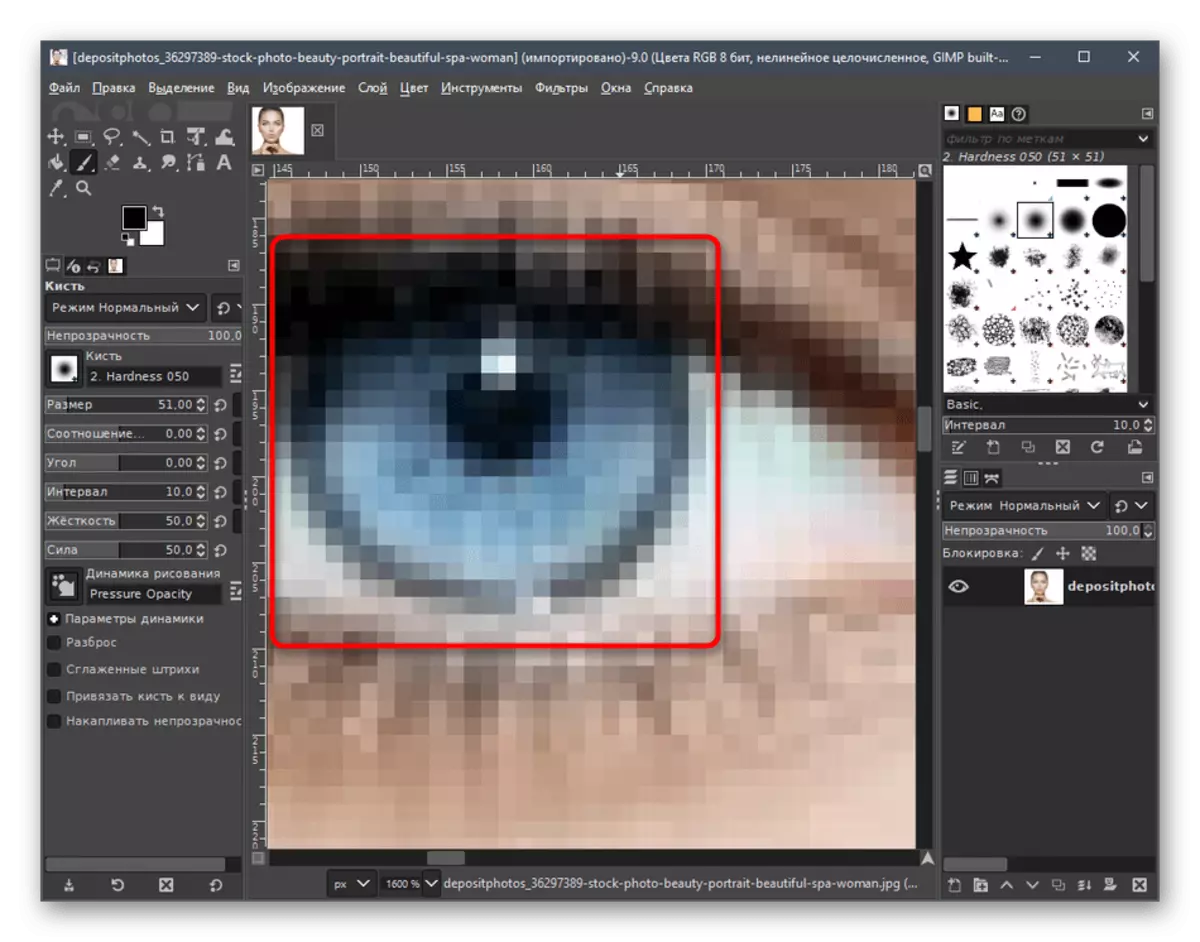
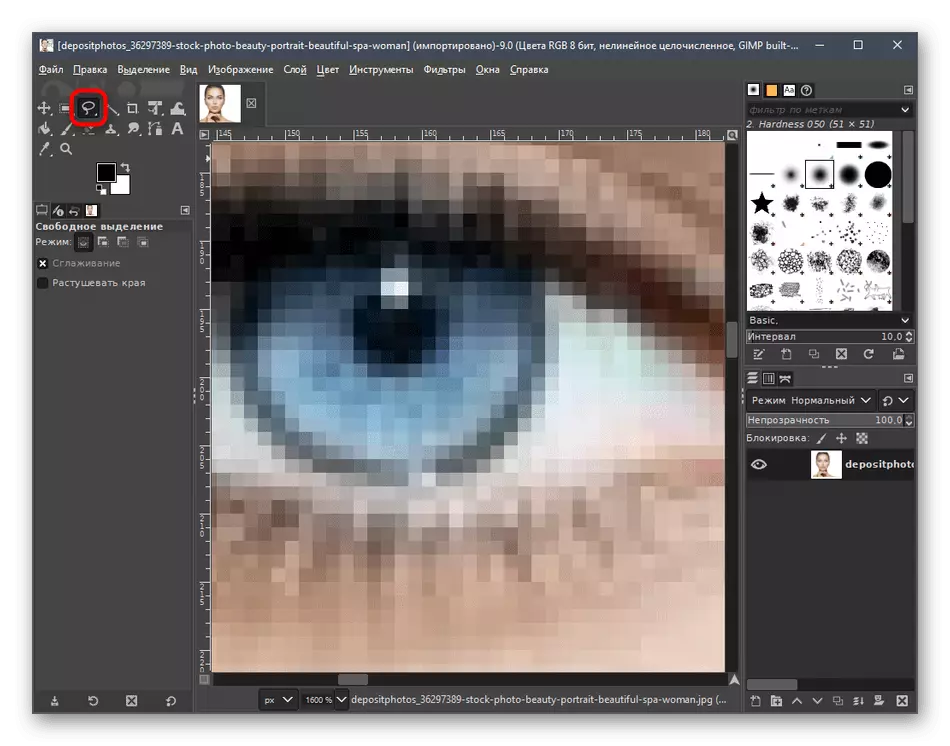

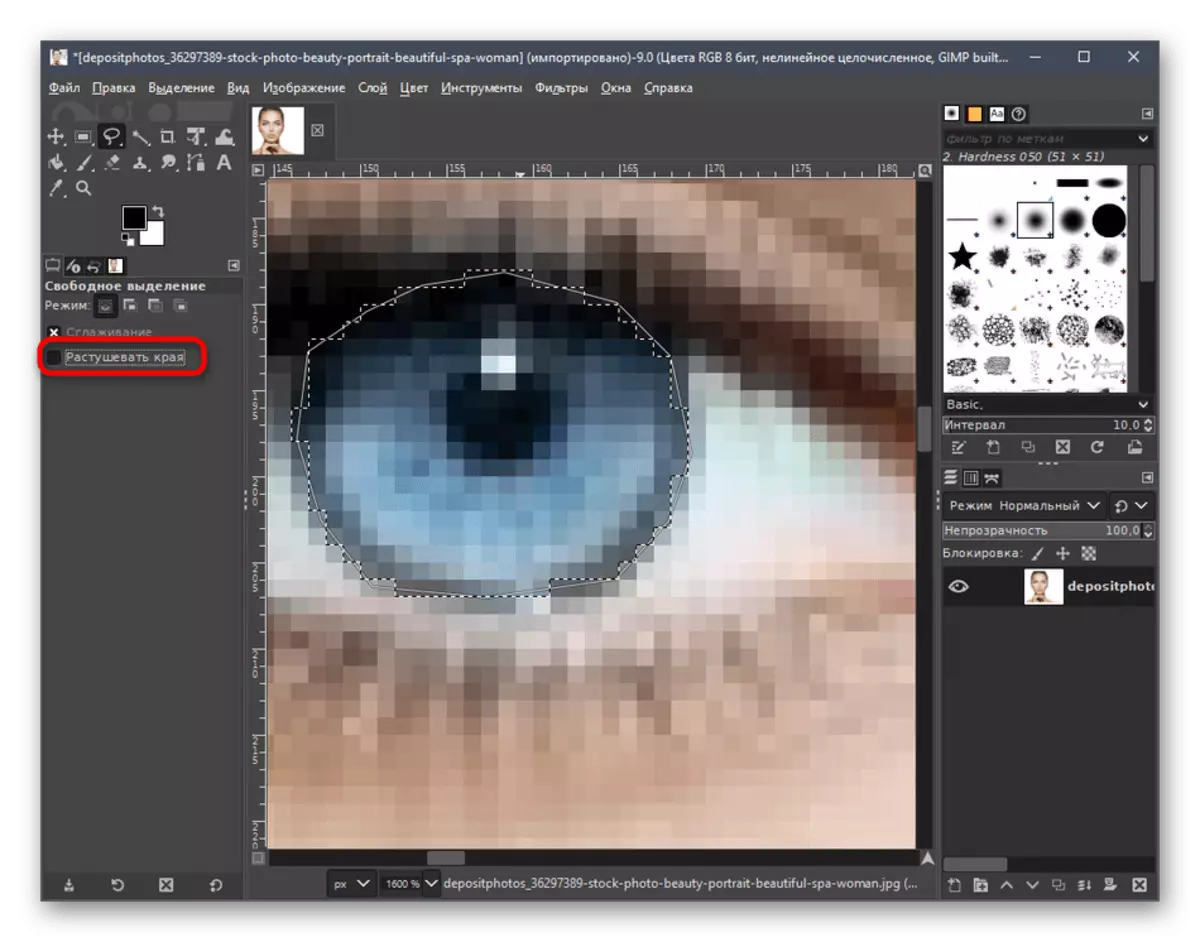
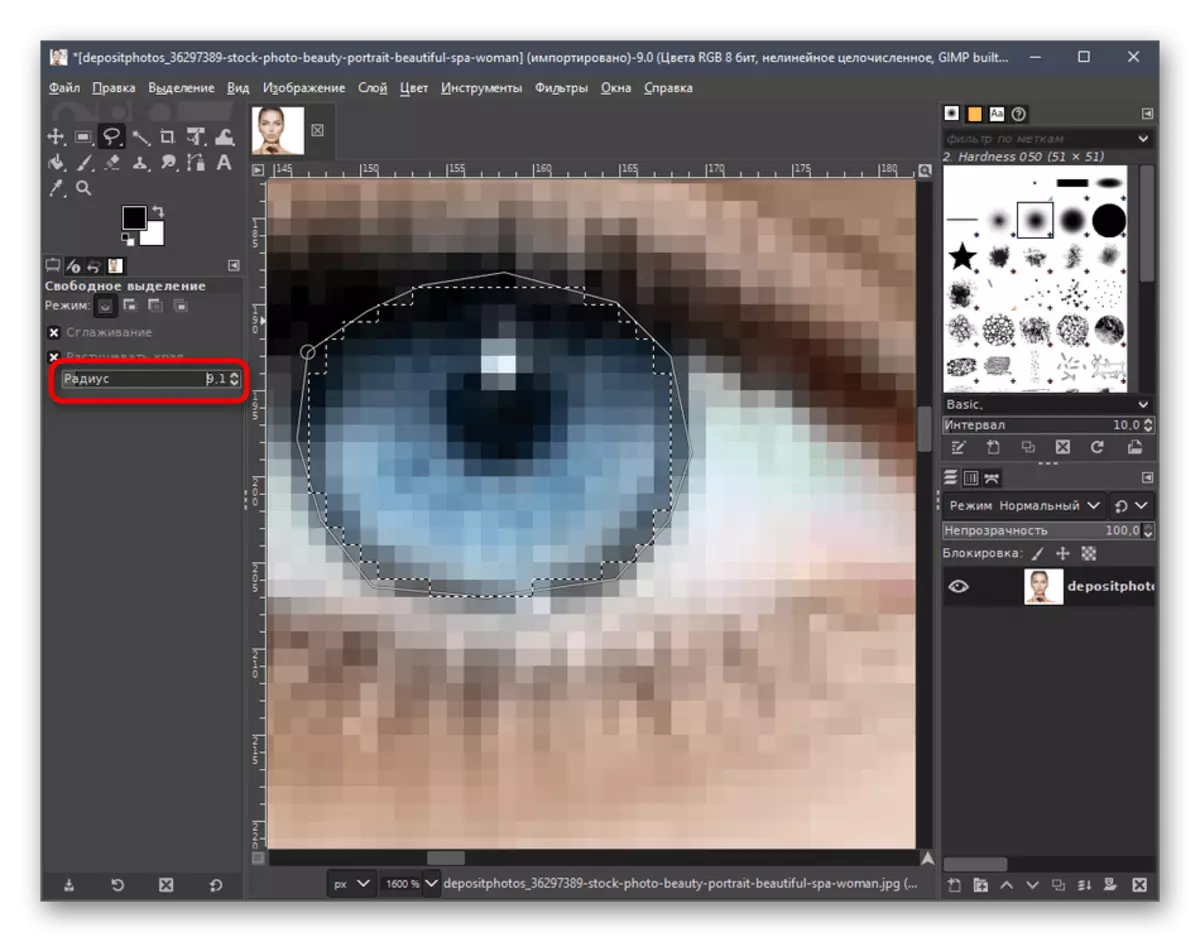
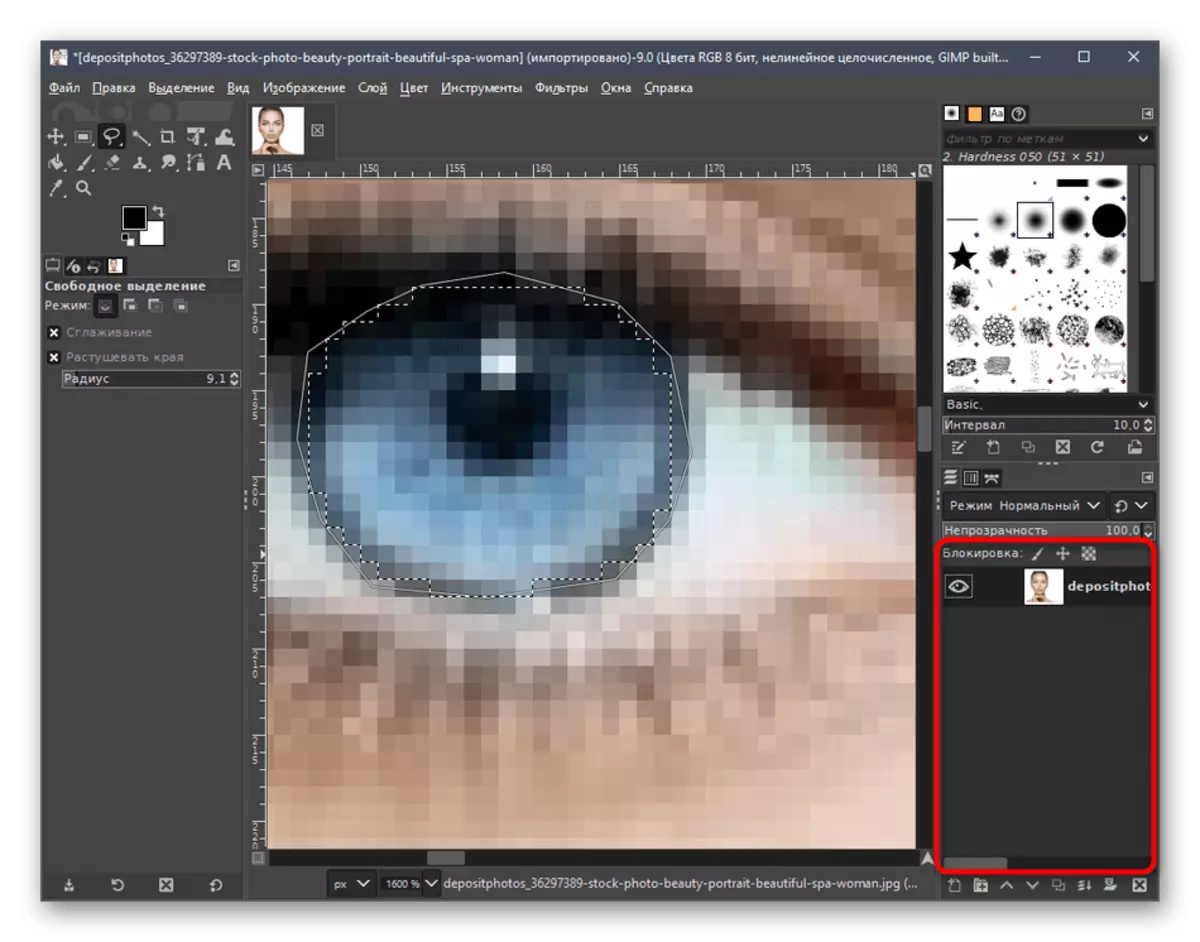
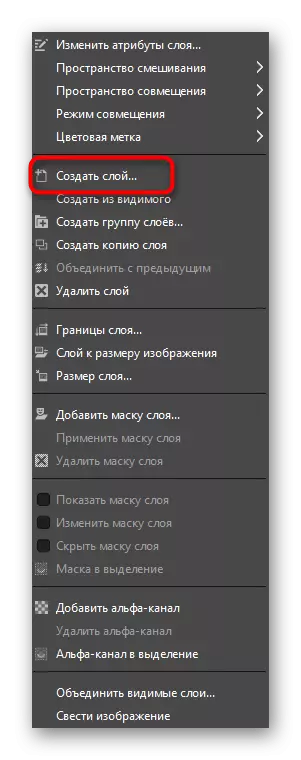
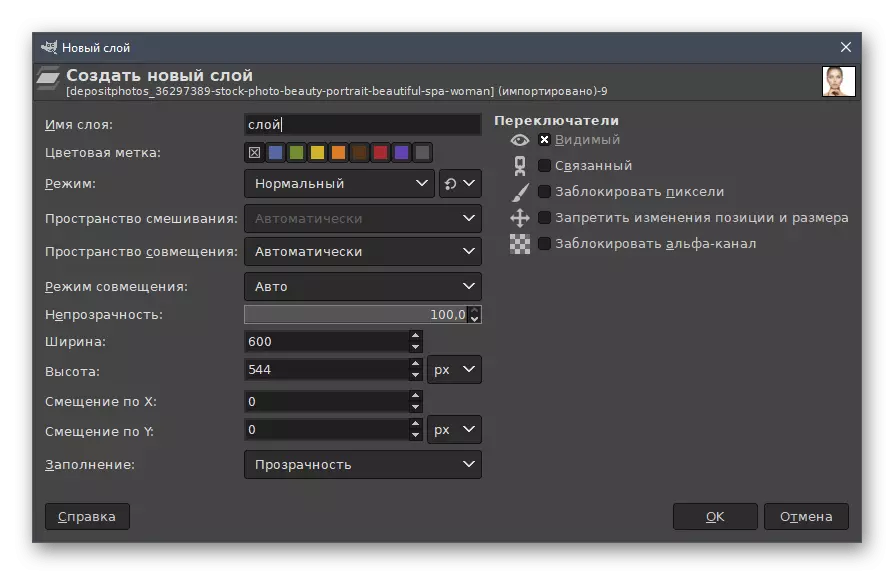
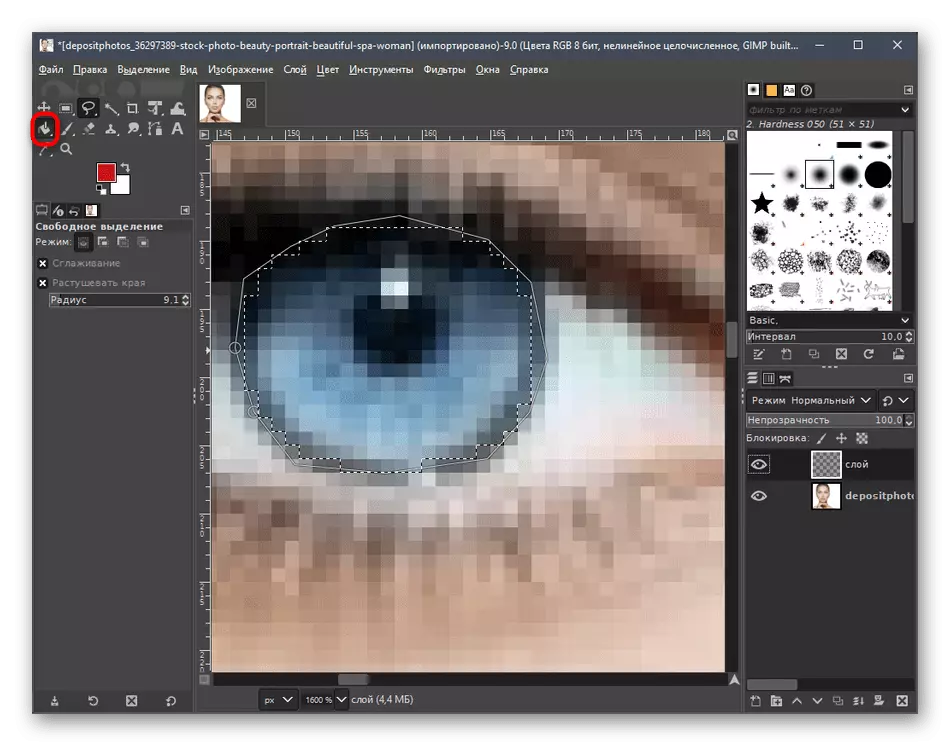
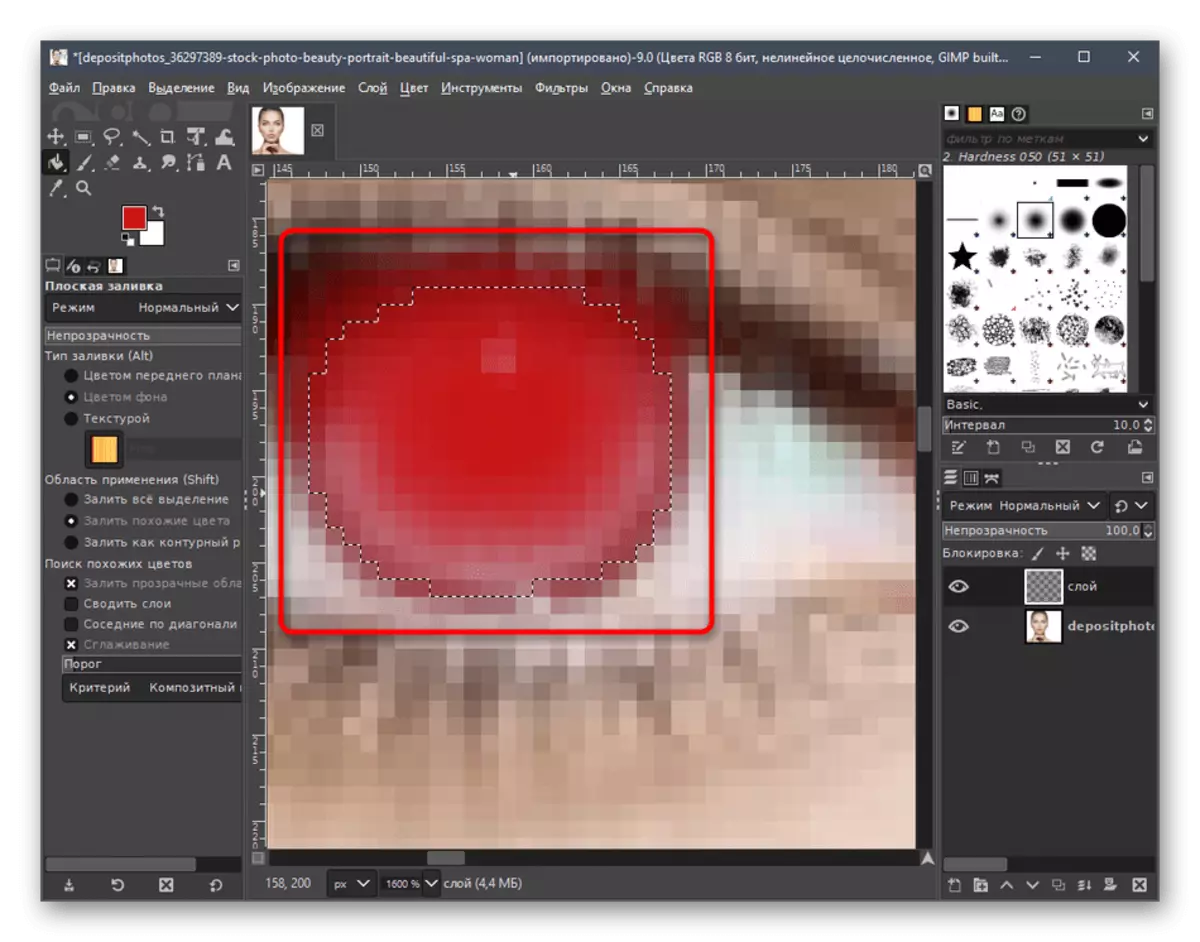
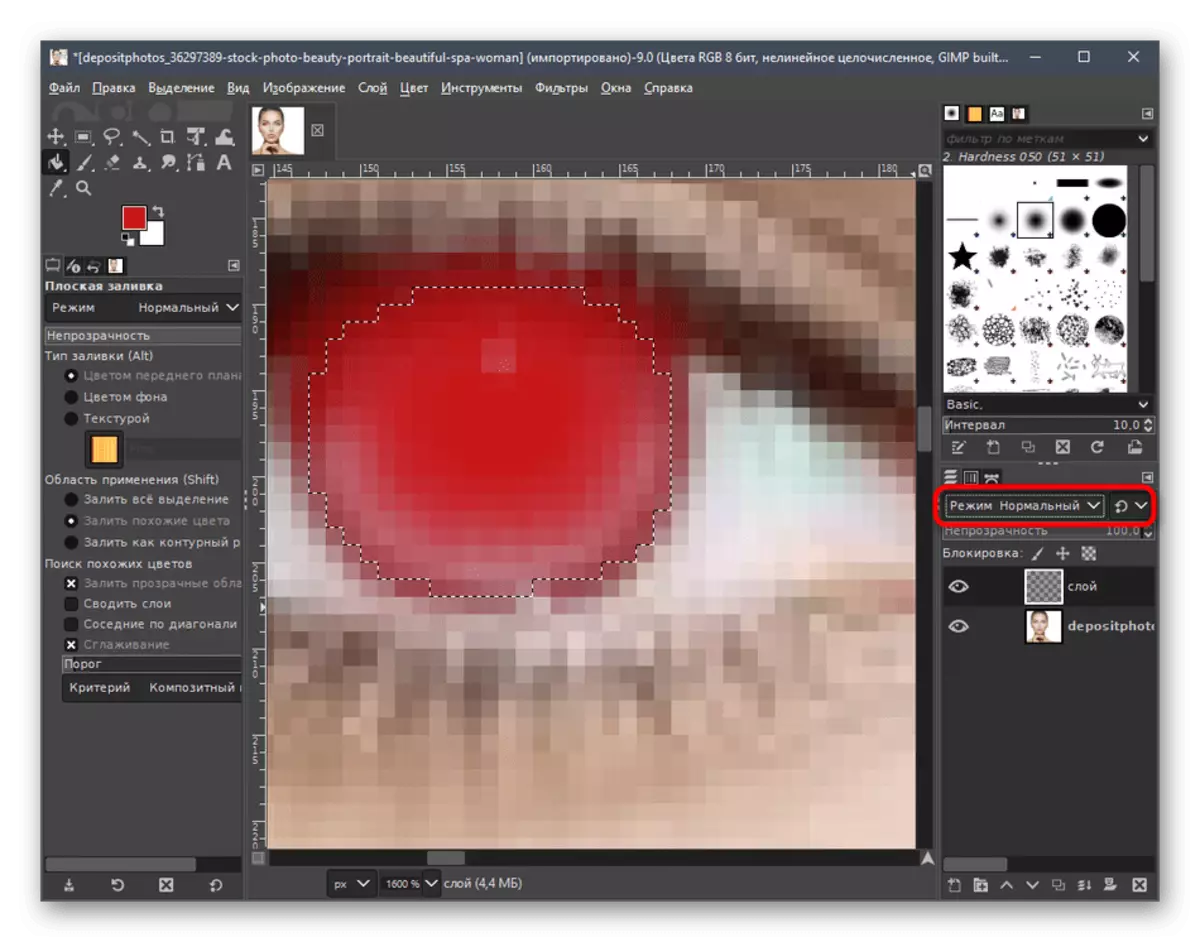
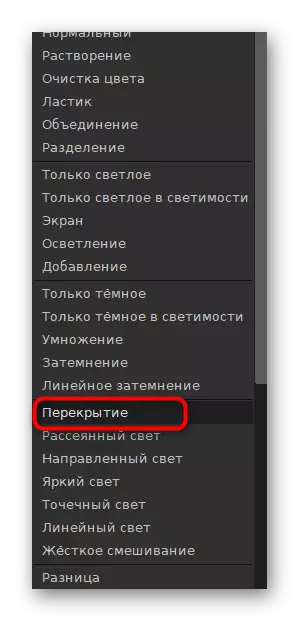
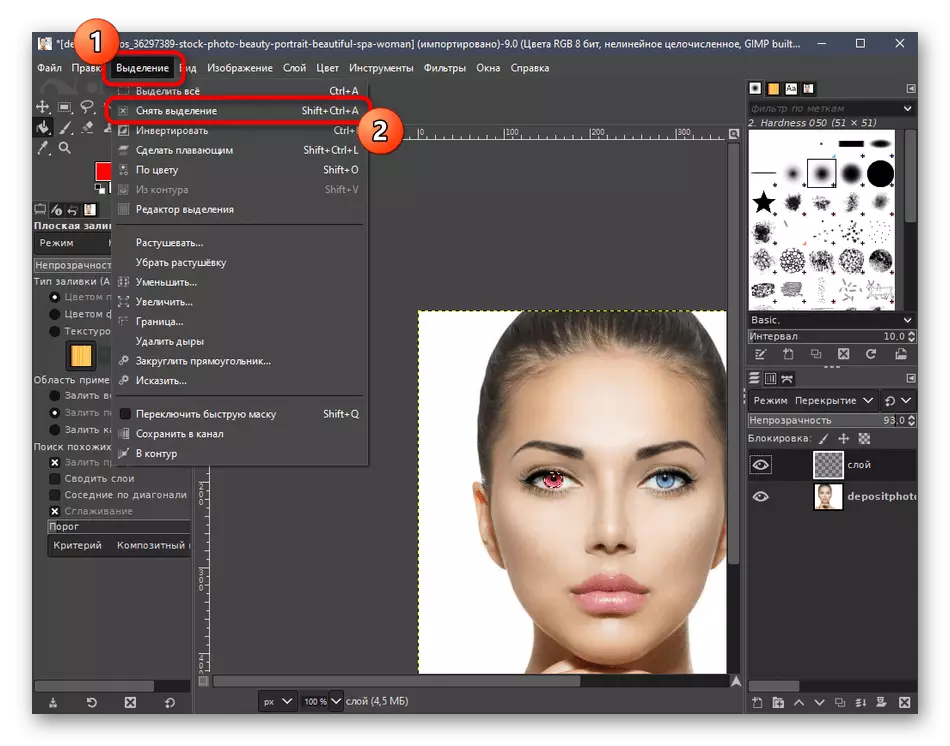
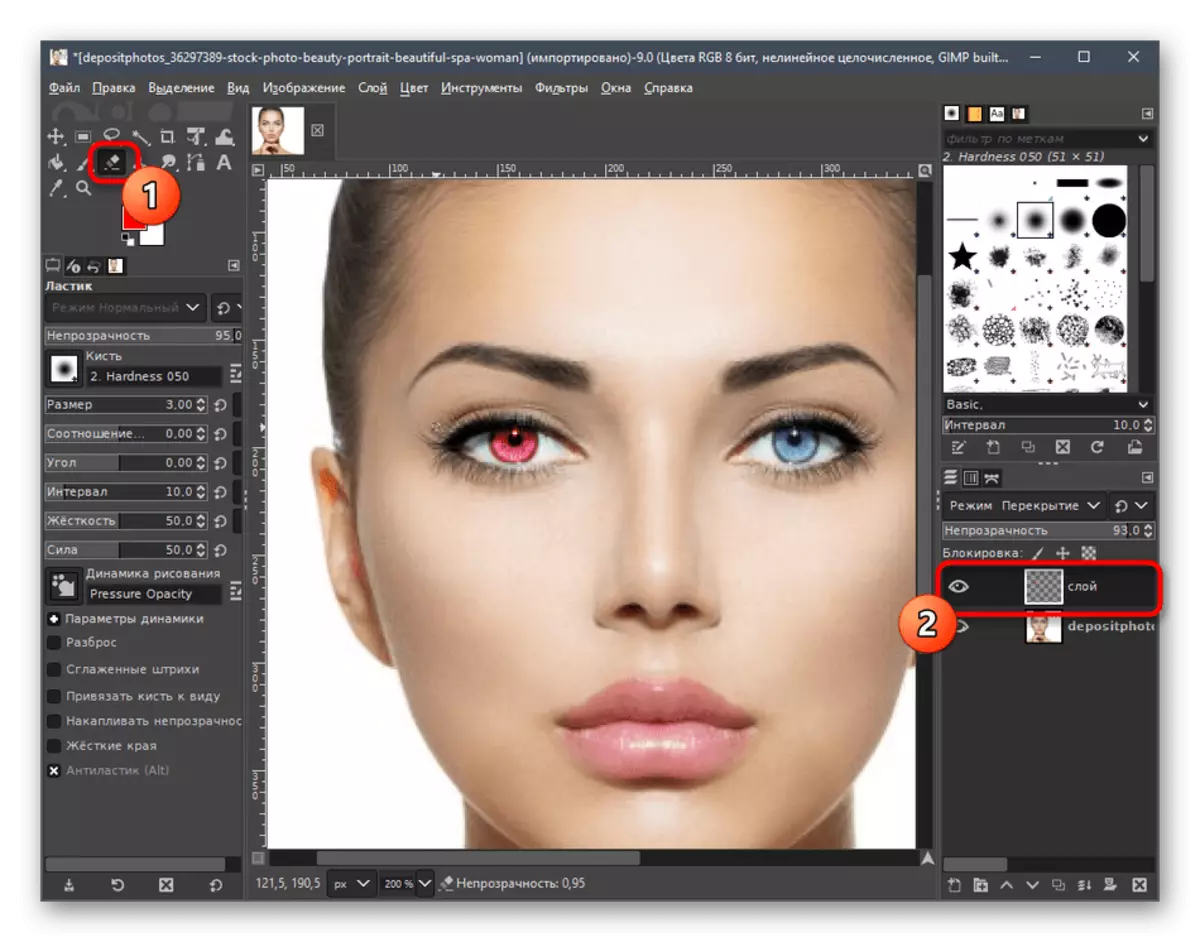
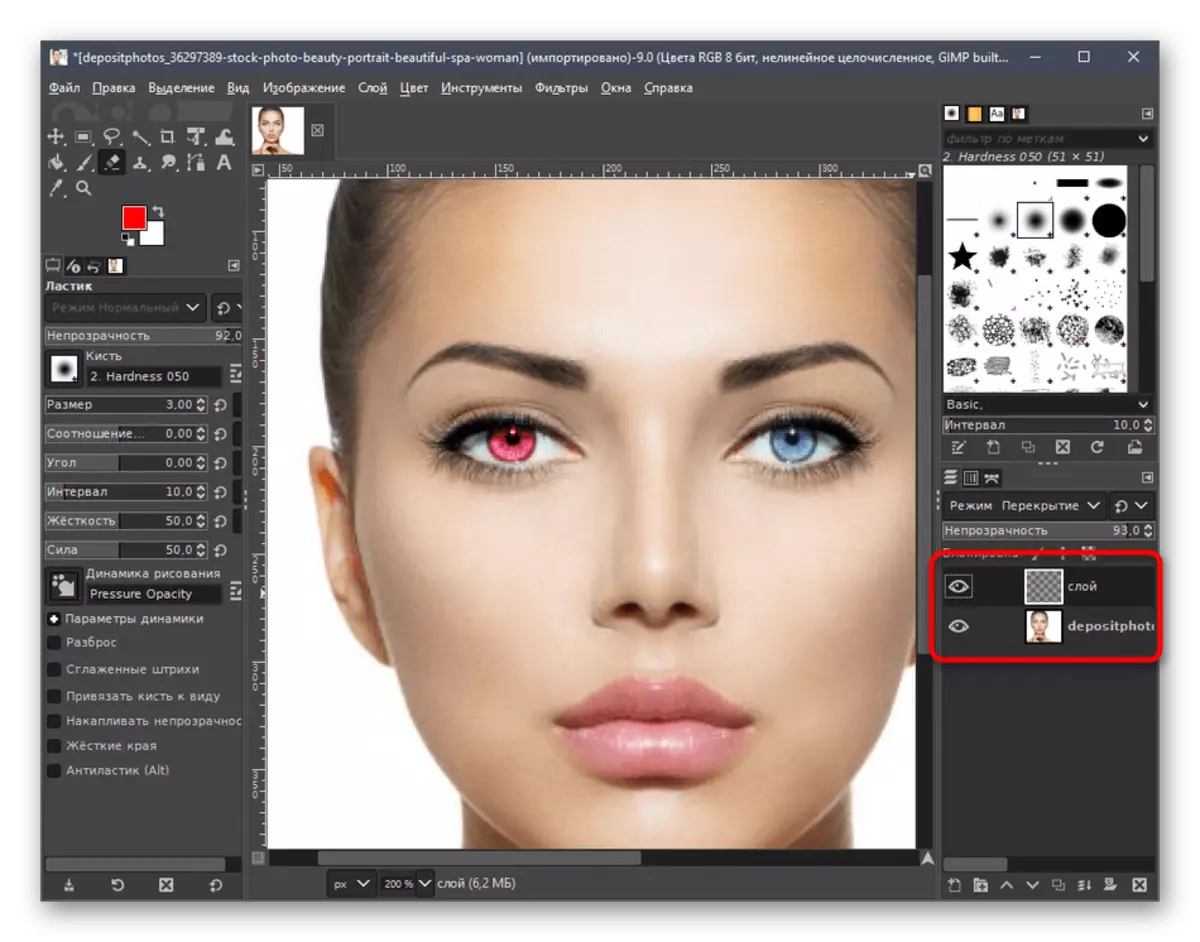
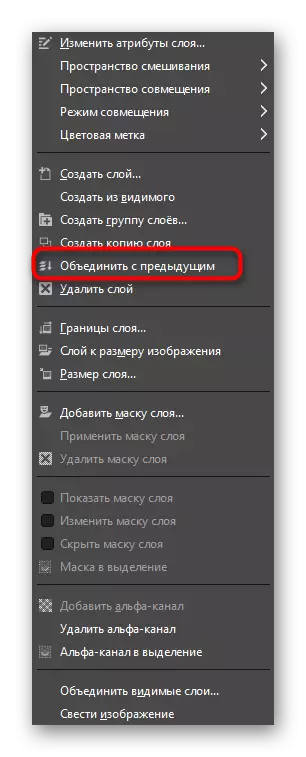
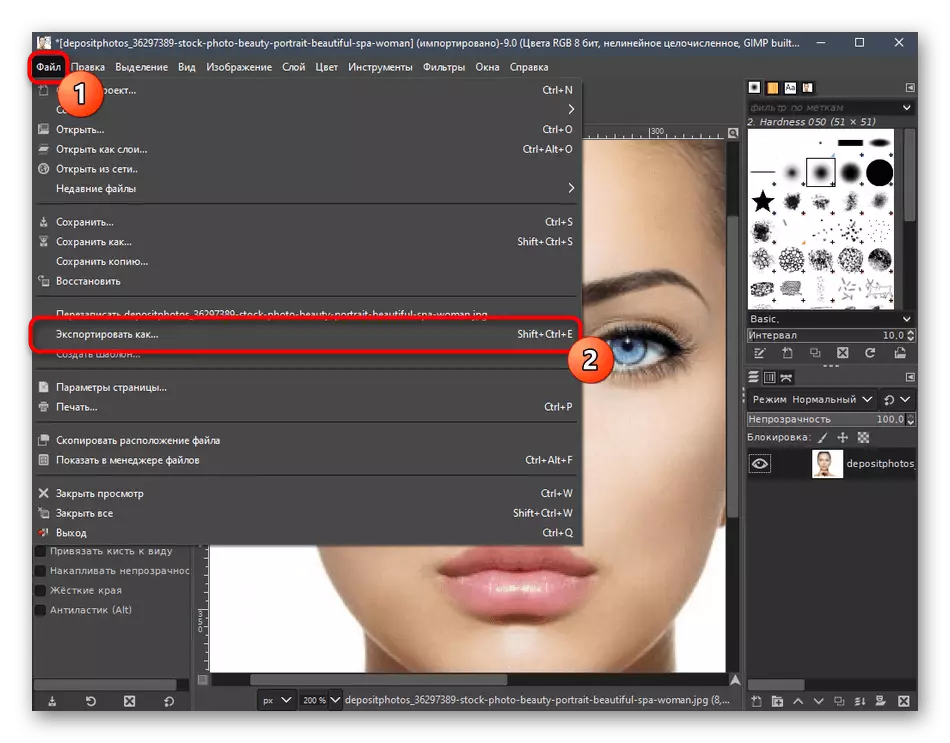
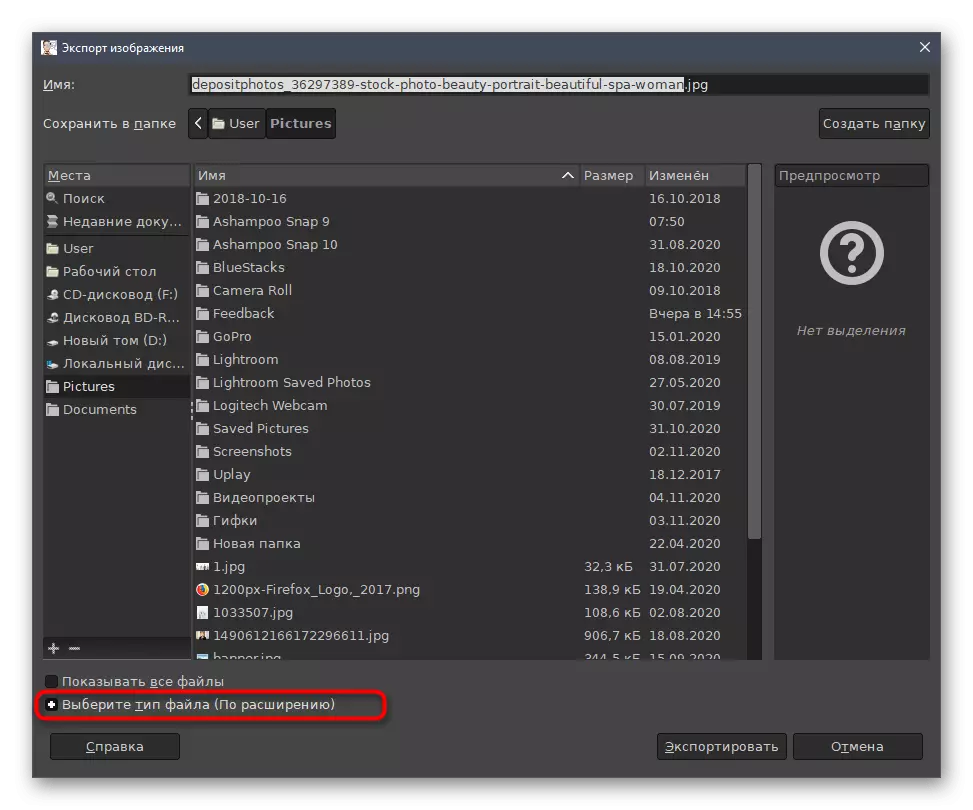
ଆମ ସାଇଟରେ ଏକ ଆର୍ଟିକିଲ୍ ଜିମ୍ପ୍ର ବ୍ୟବହାର ପାଇଁ ଉତ୍ସର୍ଗୀକୃତ ଏକ ଆର୍ଟିକିଲ୍ ଅଛି | ଯେତେବେଳେ ସେହି ପରିସ୍ଥିତିରେ ଆଖିର ରଙ୍ଗ ବଦଳାଇବା ପାଇଁ ଏହା ହେଉଛି ସେହି ପରିସ୍ଥିତିରେ, ତୁମେ ଅନ୍ୟ କାର୍ଯ୍ୟ କରିବା ଆବଶ୍ୟକ କରୁଥିବା ଫଟୋରେ ବଦଳାଇବା ସହିତ | ଉପଯୁକ୍ତ ନିର୍ଦ୍ଦେଶାବଳୀ ପାଇବା ପାଇଁ, ନିମ୍ନ ଲିଙ୍କରେ କ୍ଲିକ୍ କରନ୍ତୁ |
ଅଧିକ ପ readି: ଜିମ୍ପ ଗ୍ରାଫିକ୍ ଏଡିଟର୍ ରେ ମ basic ଳିକ କାର୍ଯ୍ୟଗୁଡିକ କରିବା |
ପଦ୍ଧତି 3: parett.net |
ଏକ ଶେଷ ଉପାୟ ଭାବରେ, ଆମେ ପ calth ଷ୍ଠର ସହିତ ନିଜକୁ ପରିଚାଳନାଗତ ବୋଲି ପରାମର୍ଶ ଦେଇଥାଉ | ଏହା ହେଉଛି ଆବଶ୍ୟକୀୟ କାର୍ଯ୍ୟଗୁଡ଼ିକର ମ basic ଳିକ ସେଟ୍ ସହିତ ଏହି ଆର୍ଟିକିଲରେ ଉପସ୍ଥାପିତ କରିଥିବା ସବୁଠାରୁ ସହଜ ଗ୍ରାଫିକ୍ ଏଡିଟ୍ ବ। | ତଥାପି, ଏଥିପାଇଁ ସର୍ବନିମ୍ନ ପରିମାଣର ପ୍ରୟାସ ପ୍ରୟୋଗ କରିବା ପାଇଁ ସେମାନେ ଶୀଘ୍ର ଏକ ନାଲି ଆଖି ଲଗାଇବା ପାଇଁ ଯଥେଷ୍ଟ ରହିବେ |
- ପ୍ରୋଗ୍ରାମ୍ ଆରମ୍ଭ କରିବା ପରେ, "ଫାଇଲ୍" ମେନୁ ବିସ୍ତାର କରି ଖୋଲା ସିଲେକ୍ଟ କର |
- ଦେଖାଯାଉଥିବା ନୂତନ ୱିଣ୍ଡୋରେ, ପ୍ରତିଛବି ଖୋଜ ଏବଂ ଦୁଇଥର କ୍ଲିକ୍ କର |
- CTRL PRINCK କି ଏବଂ ମାଉସ୍ ଚକକୁ ଖୋଲିବାକୁ ମାଉସ୍ ଚକ ବ୍ୟବହାର କରନ୍ତୁ ଯାହା ଦ୍ the ାରା କାର୍ଯ୍ୟଗୁଡିକ କାର୍ଯ୍ୟକ୍ଷେତ୍ର ପାଇଁ ଭଲ ଅଟେ ଏବଂ ଏହା ସହିତ କାମ କରିବା ସୁବିଧା ଥିଲା |
- ନିମ୍ନରେ ଥିବା ଡାହାଣ ପାର୍ଶ୍ୱରେ ଏକ ଛୋଟ ୱିଣ୍ଡୋ ଲେ ଅକ୍ଷର ସହିତ ଅଛି ଯେଉଁଠାରେ ଆପଣଙ୍କୁ ଏକ ନୂତନ ସ୍ତର ସୃଷ୍ଟି କରିବାକୁ ଉତ୍ସର୍ଗୀକୃତ ବଟନ୍ ଉପରେ କ୍ଲିକ୍ କରିବାକୁ ପଡିବ |
- ତା'ପରେ ପ୍ୟାଲେଟ୍ ଉପରେ, ରଙ୍ଗକୁ ରଙ୍ଗ କରିବାକୁ ଚାହୁଁଥିବା ରଙ୍ଗକୁ ଚିହ୍ନିତ କର |
- ଷ୍ଟାଣ୍ଡାର୍ଡ ବ୍ରଶ ଆଖିର ସ୍ଥାନ ପୁରଣ କରନ୍ତୁ ଯାହା ଚିତ୍ରିତ ହେବ |
- "ଅସ୍ପଷ୍ଟ" ମେନୁକୁ ବିସ୍ତାର କରି "ଅସ୍ପଷ୍ଟ" ଉପରେ ଚଲାନ୍ତୁ ଏବଂ ଶେଷ ଆଇଟମ୍ ଚୟନ କରନ୍ତୁ - "gasuss ଉପରେ ଅସ୍ପଷ୍ଟ" |
- ଏହାର ରେଡିଓକୁ ଆଡଜଷ୍ଟ କରନ୍ତୁ ଯାହା ଦ୍ line ାରା ନାଲି ଆଖି ସ୍ୱାଭାବିକ ଭାବରେ ଦେଖାଯାଏ |
- ଯଦି ଆବଶ୍ୟକ ହୁଏ, ଯଦି ସ୍ତର ଅଳ୍ପ ଦୂରକୁ ସ୍ଥାନାନ୍ତରିତ ହୁଏ ତେବେ ଗତି ଉପକରଣକୁ ବ୍ୟବହାର କରନ୍ତୁ |
- ଅତିରିକ୍ତ ଅଂଶଗୁଡିକ ଅପସାରଣ କରନ୍ତୁ, ଯାହା ଲାଲ୍ ରେ ମଧ୍ୟ ଚିତ୍ରିତ ହୁଏ, ସାଧାରଣ ଇରେଜର ହୋଇପାରେ |
- ଏହାର ଓସାର ଏବଂ ଦୃ igary ରଦ୍ଦିମାକୁ ସ୍ତରଗୁଡ଼ିକୁ ଅଧିକ ଫ୍ଲାଇବ୍ରେଡ୍ ସଂପାଦନ କରନ୍ତୁ |
- ନିଶ୍ଚିତ କରନ୍ତୁ ଯେ ସେଟିଂସମୂହ ସମାପ୍ତ ହୋଇଛି ଏବଂ ଦ୍ୱିତୀୟ ଆଖି ସହିତ ସମାନ ଅପରେସନ୍ କରନ୍ତୁ | ଆବଶ୍ୟକ ସ୍ଥାନ ସହିତ ଏହାର ଅଧିକ ଗତି ସହିତ ଏହା ସ୍ତରର ସରଳ କପି ଏବଂ ସରଳ କପି |
- ଏକ ପରିଚିତ "ଫାଇଲ୍ ମାଧ୍ୟମରେ," ସେଭ୍ "ଧାଡି ଉପରେ କ୍ଲିକ୍ କରନ୍ତୁ |
- ନାମ ଫାଇଲ୍ ନିର୍ଦ୍ଦିଷ୍ଟ କରନ୍ତୁ ଏବଂ PC ରେ ସ୍ଥାନ ନିର୍ଦ୍ଦିଷ୍ଟ କରନ୍ତୁ ଯେଉଁଠାରେ ଆପଣ ଏହାକୁ ସଞ୍ଚୟ କରିବାକୁ ଚାହୁଁଛନ୍ତି |
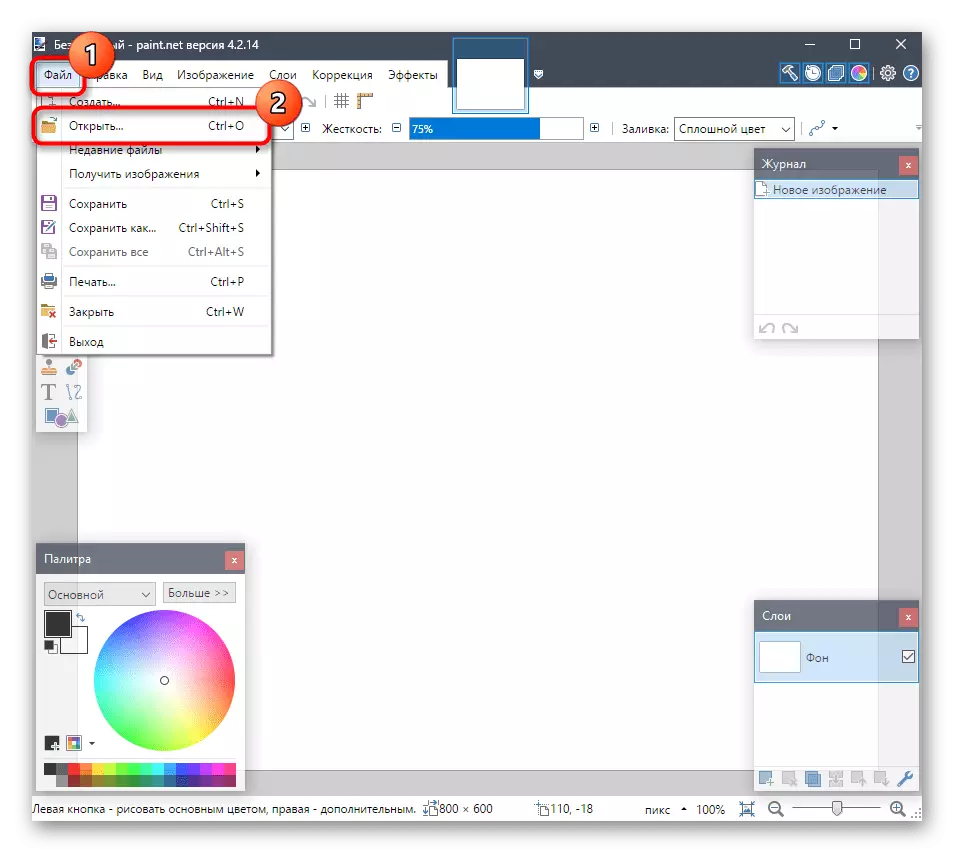
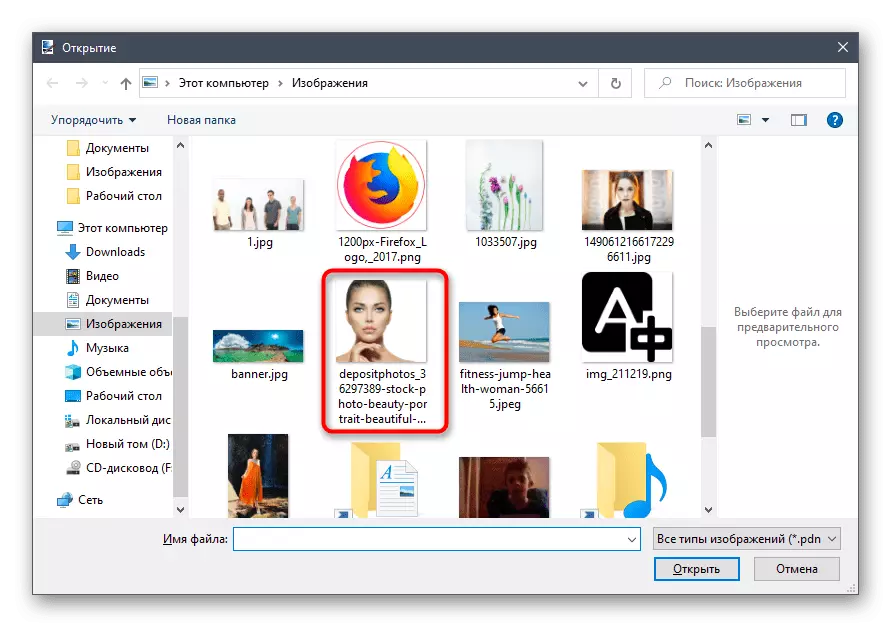
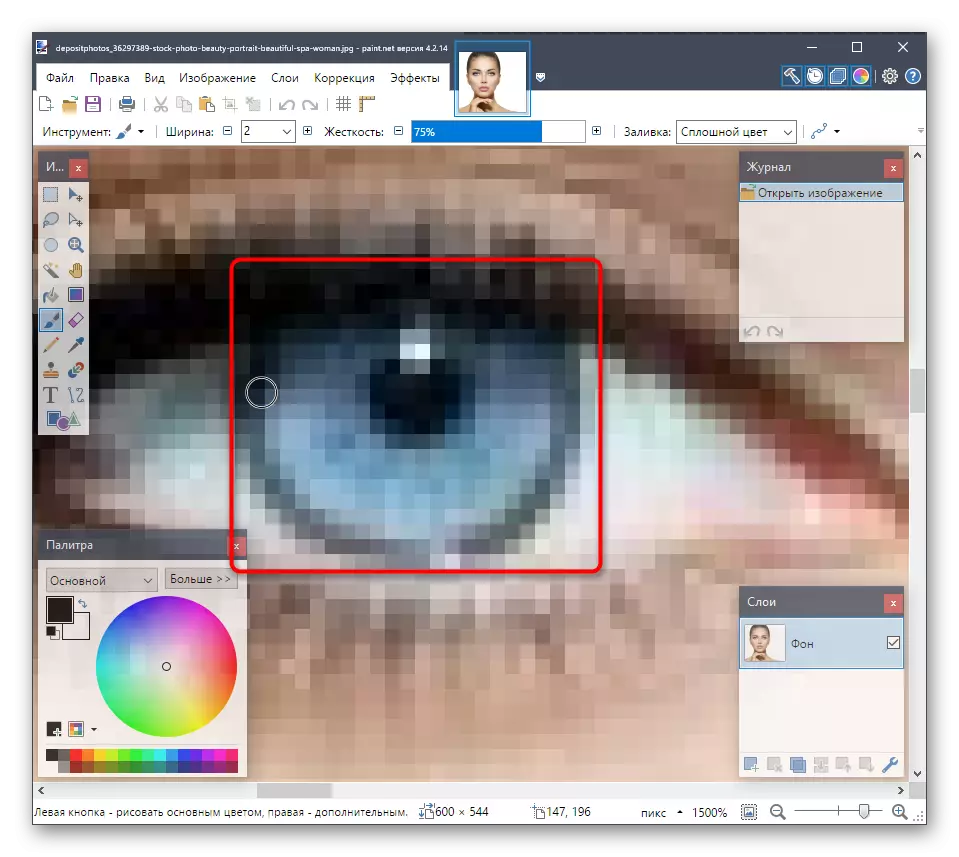
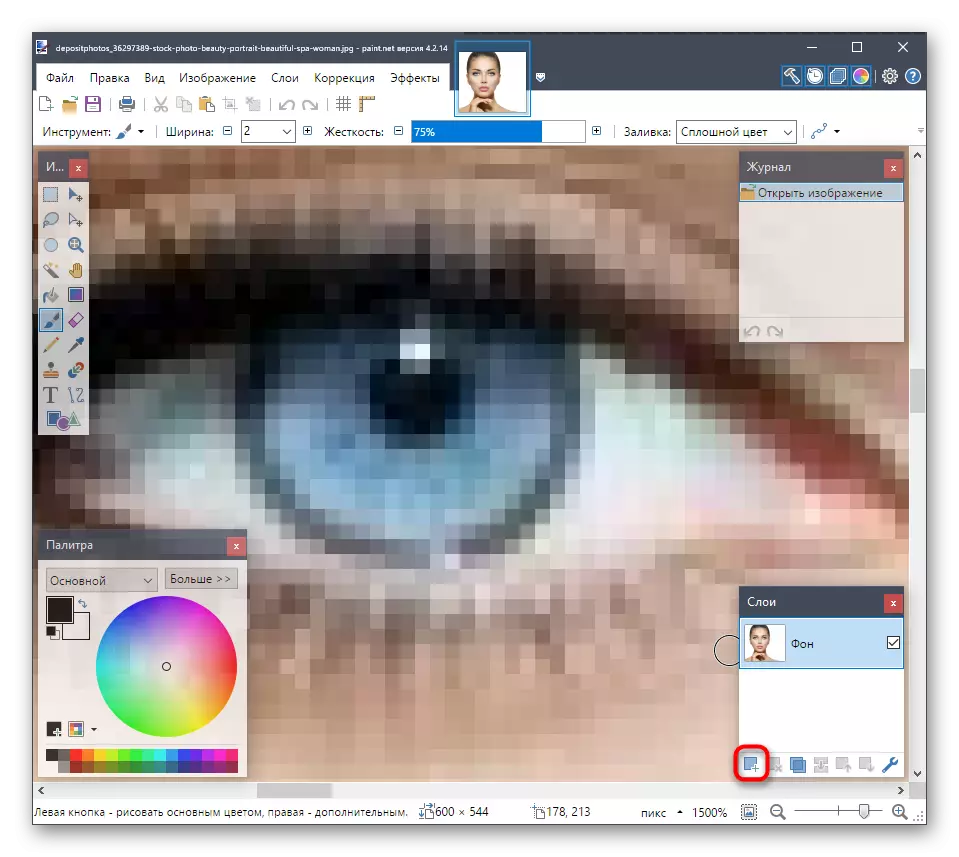
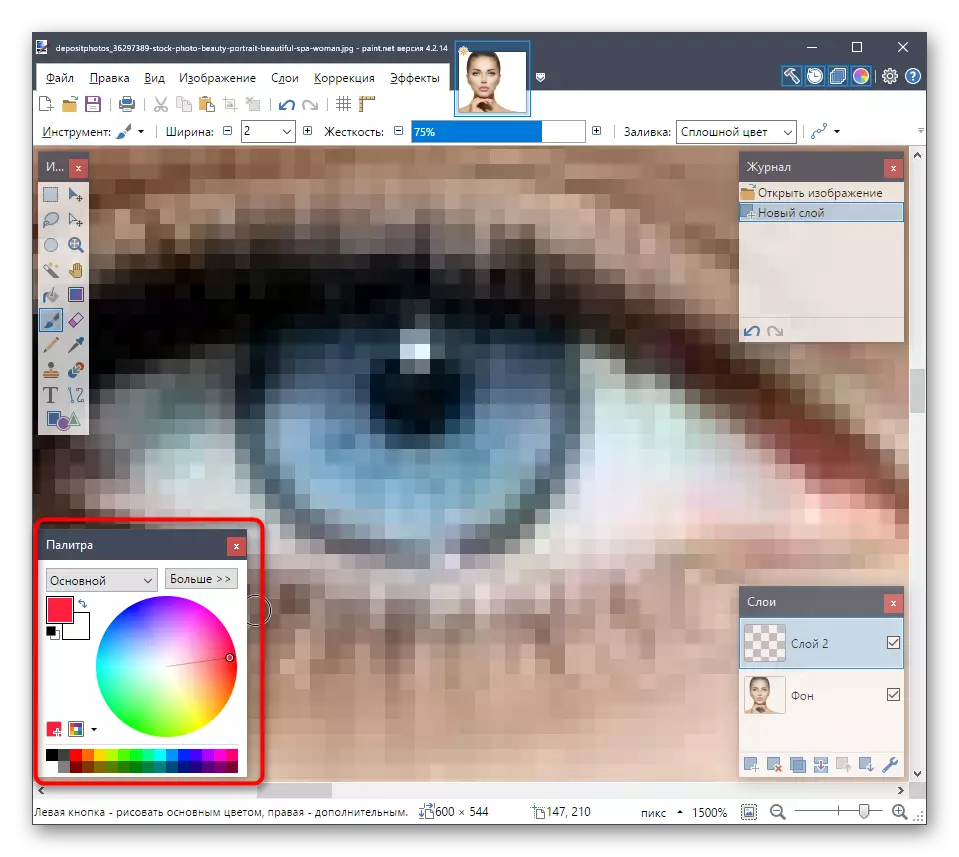
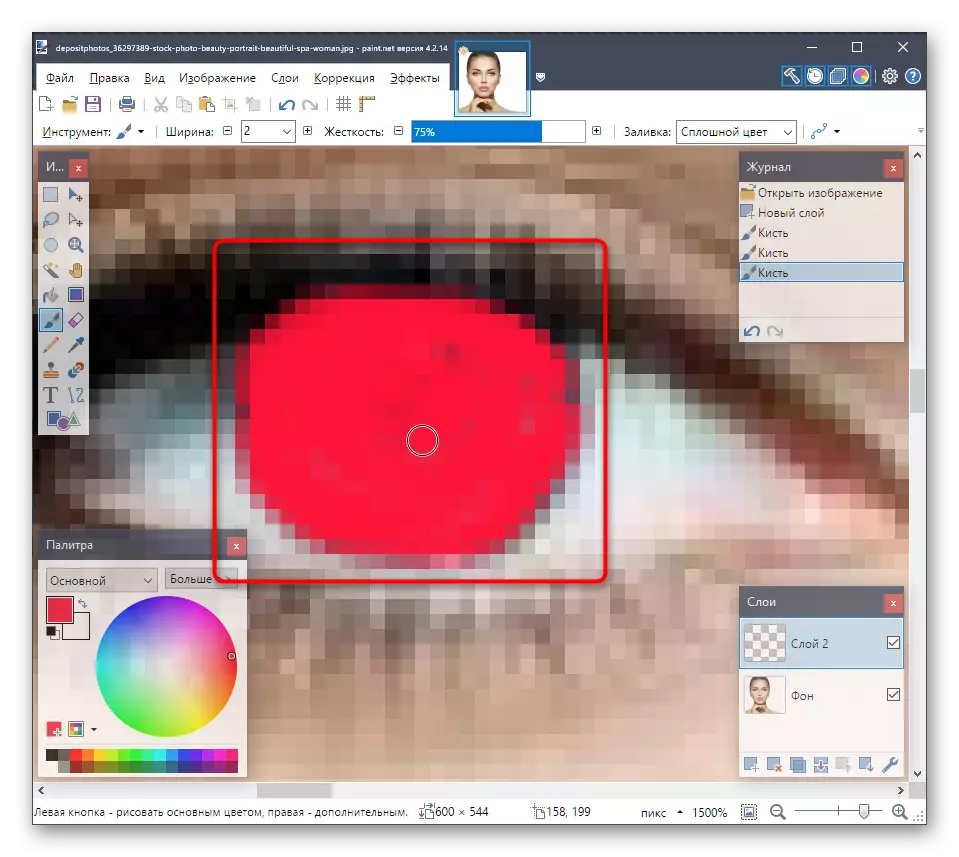
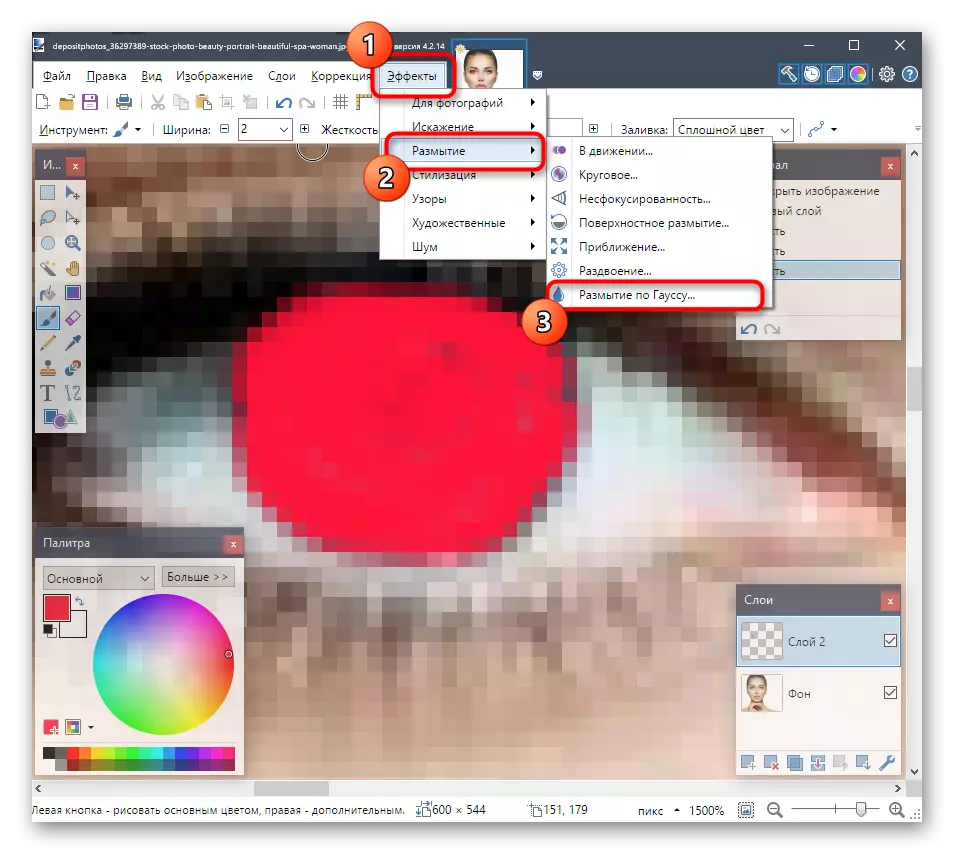
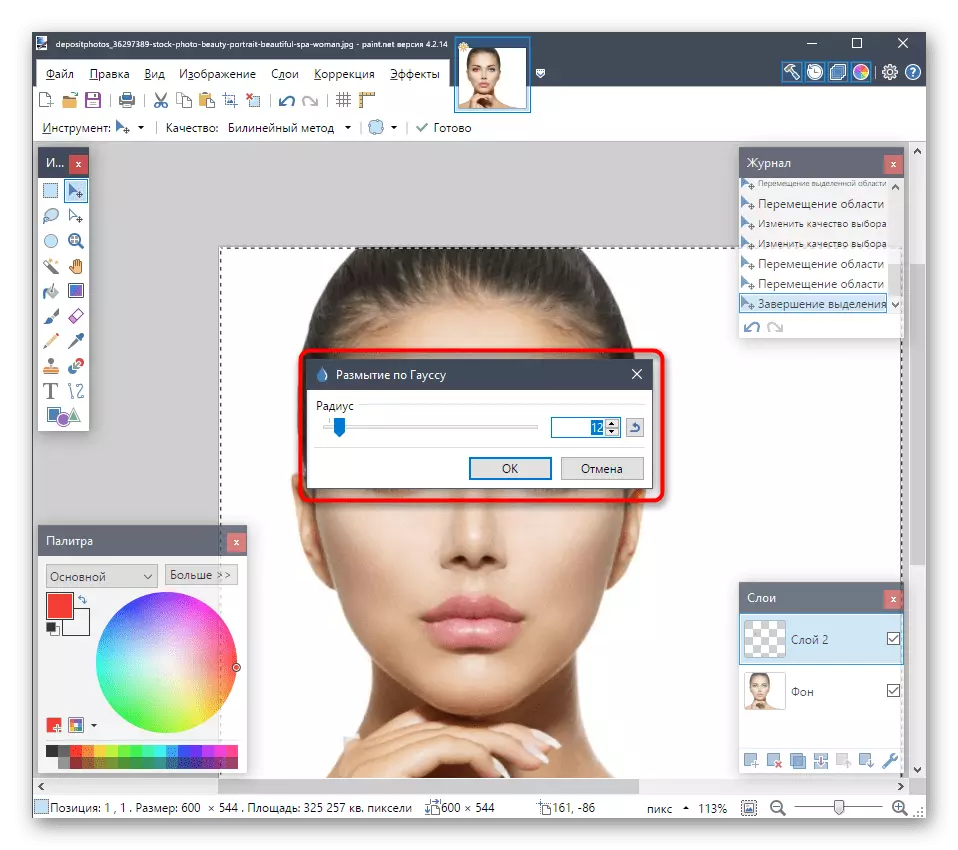
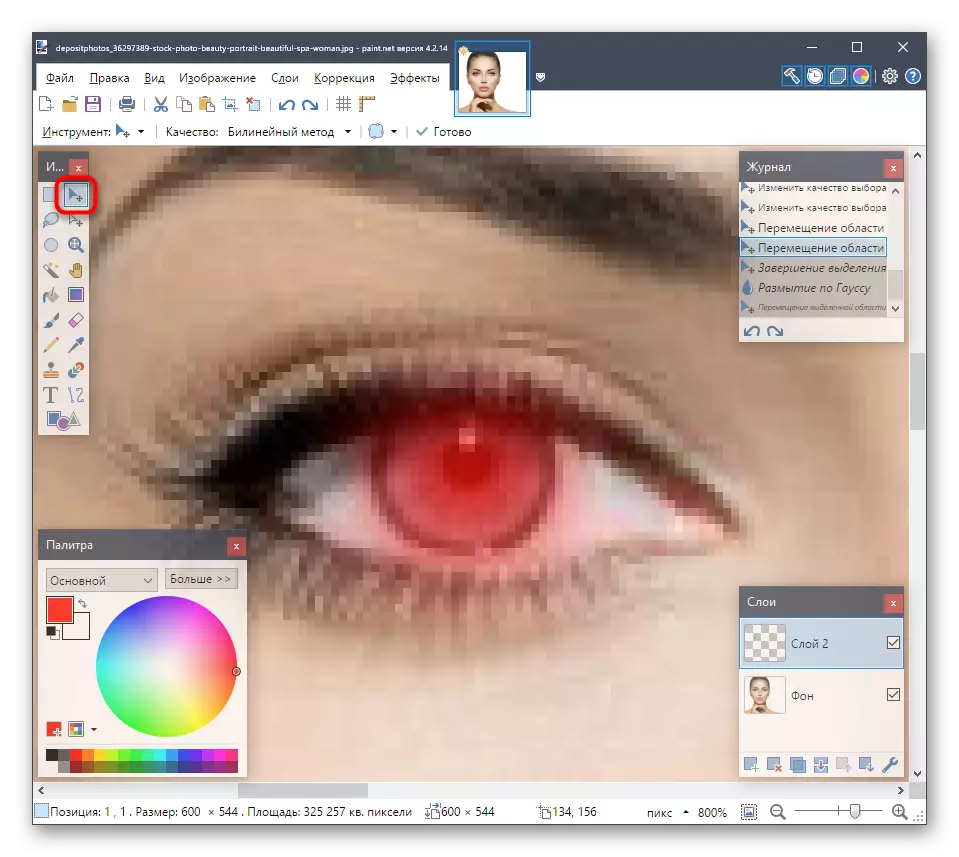
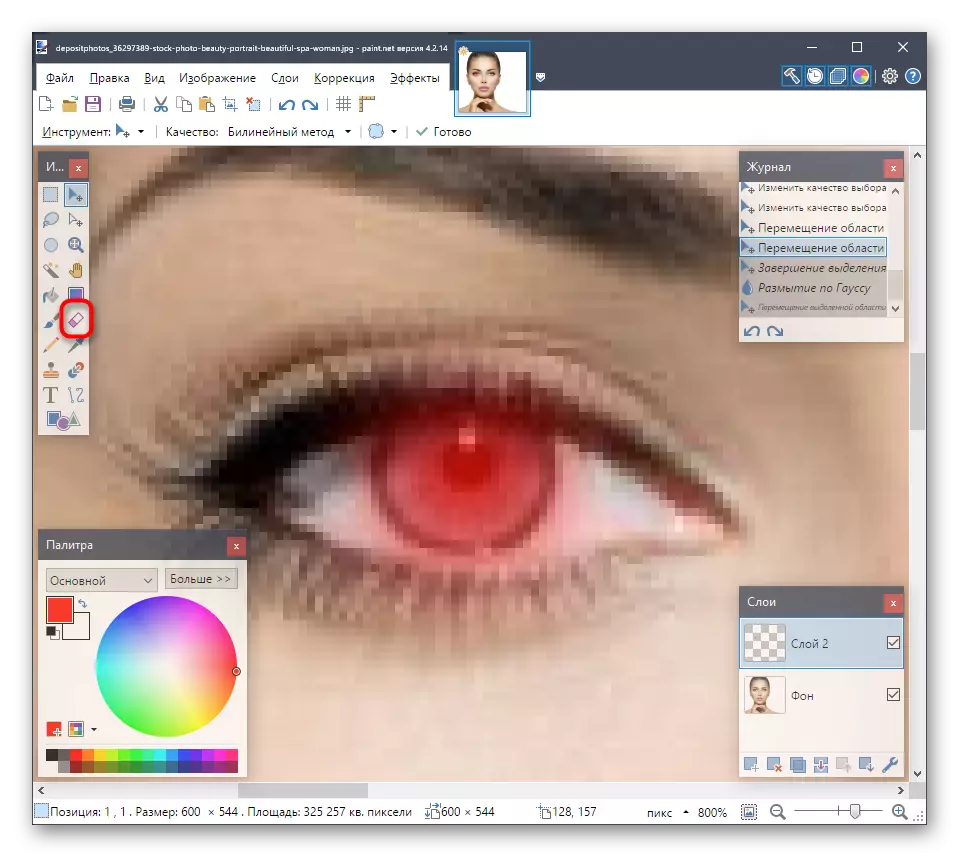
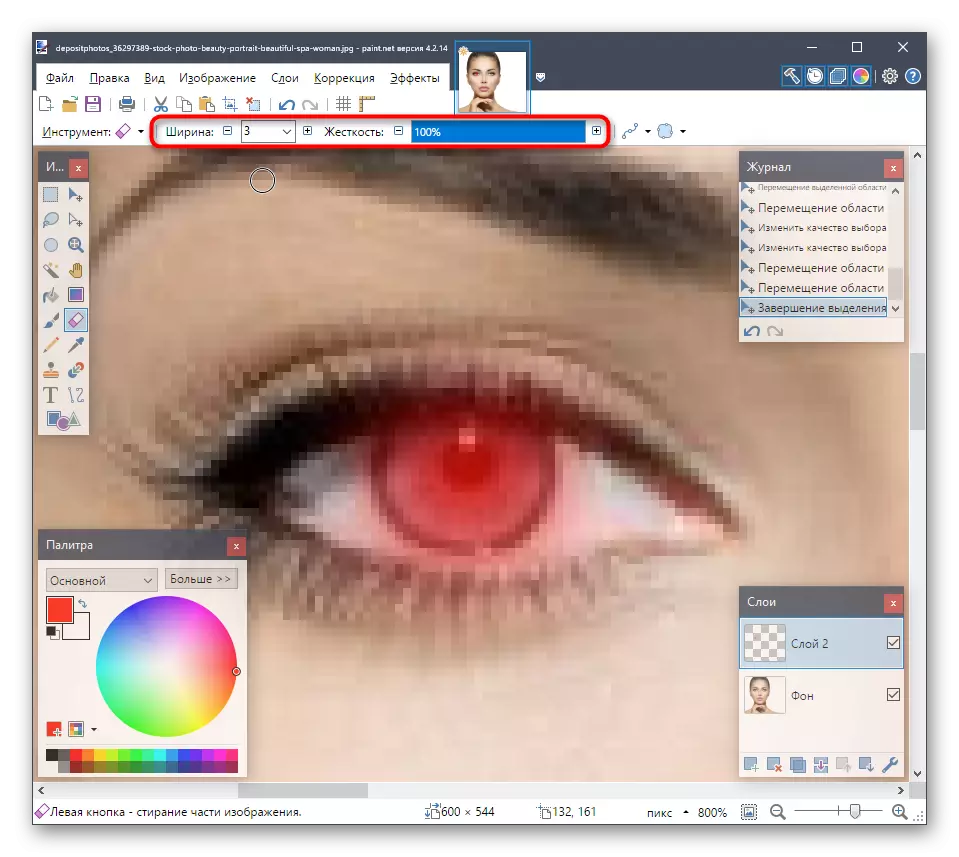
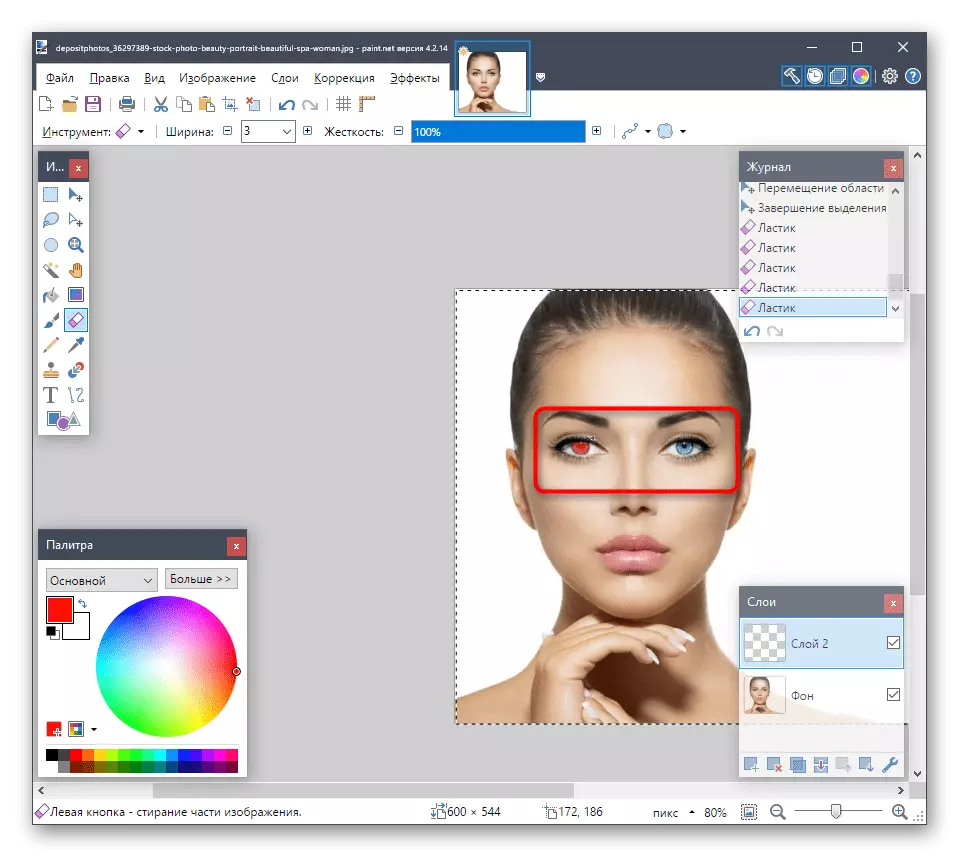
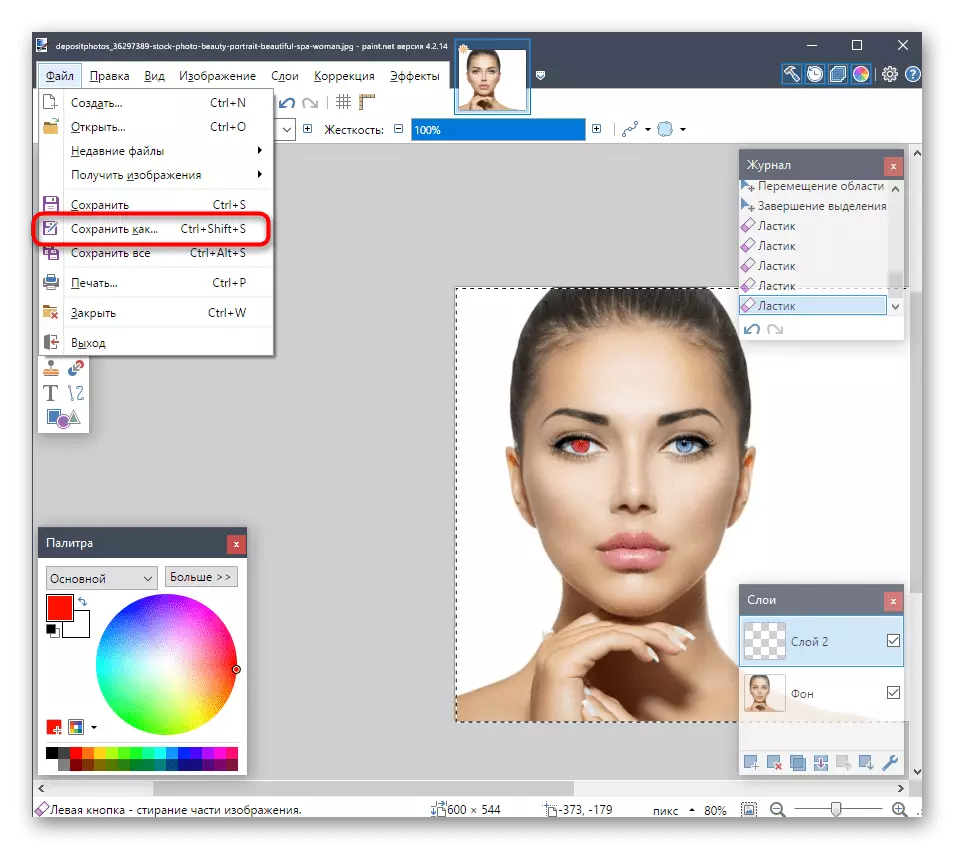
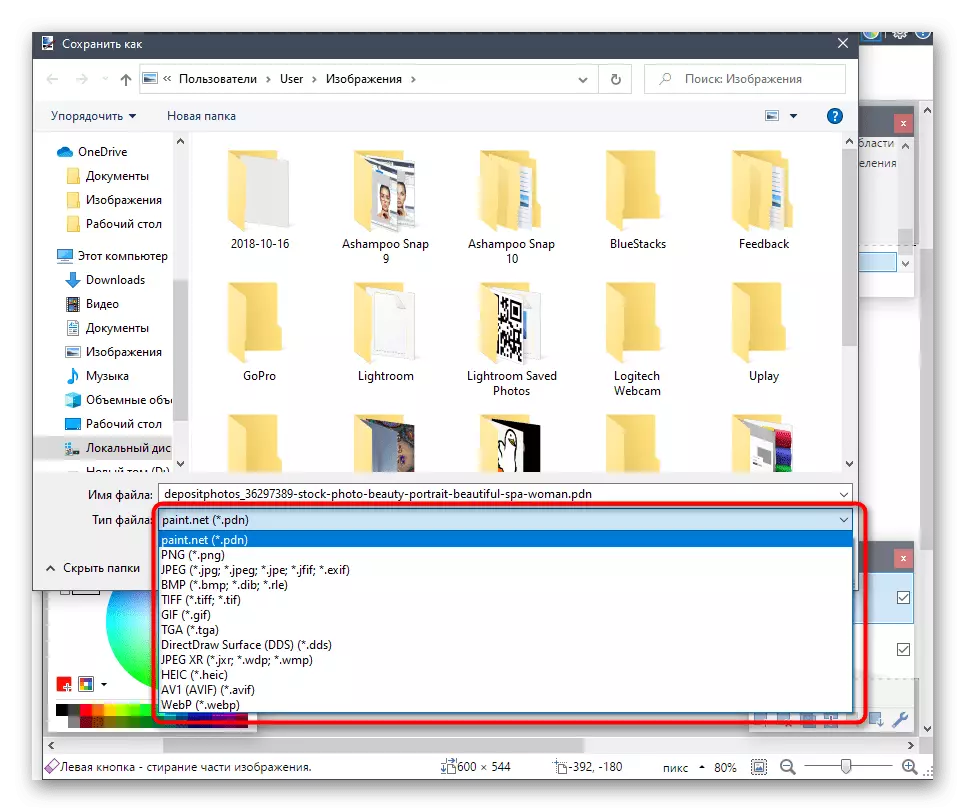
ଫଟୋ ସଂପାଦନ କରିବାକୁ ସମ୍ପ୍ରତି ଅପରେସନ୍ଗୁଡିକ ପେଣ୍ଟିଟ.ନେଟରେ କାର୍ଯ୍ୟକାରୀ ହେବା ସହିତ କାର୍ଯ୍ୟକାରୀ ହୋଇଥାଏ, କିନ୍ତୁ ଉପସ୍ଥିତ ସାଧନ ସହିତ କାର୍ଯ୍ୟ କରିବାକୁ ଆବଶ୍ୟକ କରୁଥିବା ଅନ୍ୟ ସୁସମାଚାର ଜାଣିବା ଆବଶ୍ୟକ | ସେମାନେ ସେମାନଙ୍କ ବିଷୟରେ ଆମ ୱେବସାଇଟରେ ଆମ ବିଷୟରେ ସେମାନଙ୍କ ବିଷୟରେ କଥାବାର୍ତ୍ତା କରନ୍ତି |
ଅଧିକ ପ Read ନ୍ତୁ: ପ meter ଖ .et.net ବ୍ୟବହାର କରିବେ |
ସଂପୂର୍ଣ୍ଣ ଭାବରେ, ଆମେ ଧ୍ୟାନ ଦିଅନ୍ତୁ ଯେ ଅନଲାଇନ୍ ସେବା ବ୍ୟବହାର କରି ଆଖି ରଙ୍ଗ ପରିବର୍ତ୍ତନ ହୋଇପାରିବ ଯାହା ଗ୍ରାଫିକ୍ ଏଣ୍ଟରପ୍ରାଇଡରଙ୍କ କାର୍ଯ୍ୟ କରେ | ସେହି ପରିସ୍ଥିତିରେ ଏହି ବିକଳ୍ପକୁ ଏହି ବିକଳ୍ପ ସର୍ବୋତ୍ତମ ହେବ ଯେତେବେଳେ ଆପଣ କେବଳ ଗୋଟିଏ ଅପରେସନ୍ କାର୍ଯ୍ୟକାରୀ କରିବା ପାଇଁ ଏକ ପୂର୍ଣ୍ଣ-ପଳାୟନ କରାଯାଇଥିବା ସଫ୍ଟୱେର୍ ଡାଉନଲୋଡ୍ କରିବାକୁ ଚାହୁଁନାହାଁନ୍ତି |
ପ Read ନ୍ତୁ: ଅନଲାଇନ୍ ସେବା ମାଧ୍ୟମରେ ଫଟୋରେ ଆଖି ରଙ୍ଗ ପରିବର୍ତ୍ତନ କରିବା |
